- Автор Lauren Nevill [email protected].
- Public 2023-12-16 18:49.
- Последно модифициран 2025-01-23 15:17.
Интернет ресурсите за съхранение и прехвърляне на файлове са много удобни. Първо, те ви позволяват да държите файловете си отделно от твърдия диск на компютъра, което означава, че няма да загубите данни, ако твърдият ви диск се повреди. На второ място, тези ресурси ви позволяват да обменяте големи файлове, които са трудни за изпращане по имейл. Един от най-удобните ресурси за съхранение на файлове е Yandex. Narod.
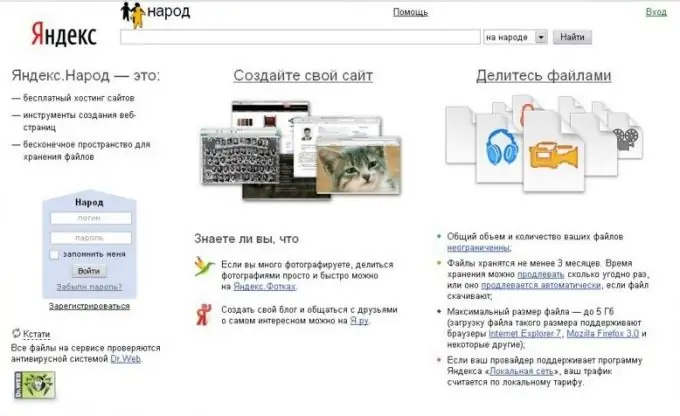
Инструкции
Етап 1
За да използвате платформата Yandex. Narod за съхраняване и прехвърляне на вашите файлове, трябва да имате акаунт в Yandex (вход по пощата). Ако го имате, просто влезте в главната страница www.yandex.ru. Ако нямате акаунт, трябва да се регистрирате. Регистрацията в Yandex е безплатна и много проста - просто следвайте връзката „Създаване на пощенска кутия“в лявата част на страницата, под прозореца за въвеждане на вашето потребителско име и парола, и след това следвайте инструкциите на сайта.
Стъпка 2
След като се регистрирате и / или влезете в акаунта си в Yandex, ще се озовете директно в пощенската си кутия. Следвайте връзката "Хора" в горната част на страницата (шеста връзка отляво). Също така, връзката "Хора" може да бъде намерена на началната страница на Yandex в долната лява част (вижте изображението).
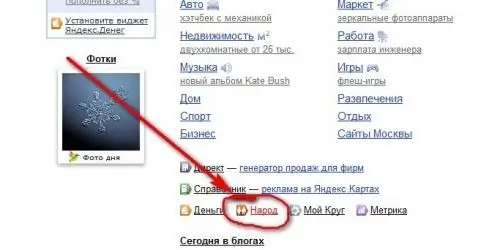
Стъпка 3
Ще се озовете на страницата Yandex. Narod (пряка връзка: https://narod.yandex.ru/). Директно на тази страница можете да качите вашите файлове. Има няколко начина да направите това. Първо, можете да използвате стандартния буутлоудър, за да изтеглите по един файл наведнъж. Кликнете върху бутона „Избор на файл“в дясната страна на страницата и ще се отвори прозорец на браузъра с файлове на вашия компютър. След като сте избрали необходимия файл и сте щракнали върху бутона „Отваряне“, файлът ще започне да се изтегля, след което ще се отвори страница, където ще видите името на изтегления файл и прозорец, озаглавен „Връзка към този файл“. Като копирате връзката в прозореца и я изпратите на някого, или като я публикувате на който и да е ресурс (социален сайт, блог), ще позволите на другите потребители да изтеглят публикувания от вас файл. Ако не сте споделили тази връзка с никого, тогава само вие имате достъп до файла.
Стъпка 4
Можете също така да качите няколко файла наведнъж, като кликнете върху връзката „Много наведнъж“до съобщението „Качване на файлове“на началната страница на Yandex. Narod. Кликнете върху бутона „Добавяне на файлове“, след това в прозореца на браузъра, който се отваря, използвайте мишката, за да изберете няколко файла наведнъж и щракнете върху „Отваряне“. След като имената на файловете се покажат на страницата, щракнете върху бутона "Качване". След известно време под имената на файловете ще се появят зелени думи „Качен файл“, както и бутон „Споделяне“до тях. Като кликнете върху този бутон, ще получите линк за разпространение на файла.
Стъпка 5
Освен това, като кликнете върху връзката „Моите файлове“на страницата Yandex. Population, ще намерите пълен списък с качените от вас файлове. На тази страница можете да изтриете качените от вас документи, да удължите срока им на съхранение или да получите връзки за разпространението им.






